Când vine vorba de aplicații de navigare, puține numedepășiți Google Maps Acestea fiind spuse, cu excepția cazului în care puteți beneficia de astfel de aplicații în modul offline în timp ce sunteți în mișcare, acestea nu se dovedesc a fi atât de utile. Chiar dacă optați să recurgeți la datele dvs. mobile în timpul navigării, este posibil să ajungeți (sau chiar să depășiți) plafonul dvs., fără să le faceți chiar la destinație. Pe scurt, aplicația solicită asistență pentru modul offline, desigur, împreună cu alte câteva funcții căutate. Dintre puținele funcții noi utile pe care le aduce cea mai recentă actualizare (5.7.0, ca urmare a acestei scrieri) a Google Maps pentru Android, suportul mult așteptat pentru hărțile offline se află în topul listei. Deosebit de util pentru utilizatorii de smartphone-uri cu un plan de date limitat, Descarcă zona hartă opțiunea vă permite să salvați plăcile de hartă într-o distanță de 10 mileraza în jurul regiunilor la alegere și vă permite să explorați și să obțineți indicații în respectivele regiuni fără o conexiune la internet activă. Funcția a fost inclusă ca parte a caracteristicilor experimentale grupate în Meniu> Mai multe> Laboratoare. Alături de noi după pauză pentru un scurt și simplu mod de a face.
Operația este destul de simplă.
- Pe hartă, țineți apăsat un punct din zona pe care doriți să o descărcați.
- Atingeți indicatorul / bula care apare peste ea și selectați Descarcă zona hartă din partea de jos a meniului de opțiuni care urmează,
- Alternativ, este posibil căutați o locație (Buton Căutare sau Meniu> Căutare), atingeți-l o dată pentru a afișa sugestia de instrumente, apoi atingeți indicatorul și selectați Mai multe> Descarcă zona hărții de pe ecranul care urmează.
- După ce zona din jurul locației selectate este descărcată, aplicația o conturează pe hartă.
- Poti redenumirea sau ștergerea zonelor descărcate salvate din Meniu > Mai multe> Setări cache> Zonele de hartă descărcate.
Cam despre asta e. Funcția vă permite doar să descărcați plăcile de hartă. Vederi din satelit și trafic nu pot fi descărcate până acum. Inutil să spun, cantitatea de timp necesară pentru a descărca conținutul hărții depinde de zona pe care este posibil să o specificați. În acest sens, aplicația vă ține la curent cu progresul total al descărcării prin alertele barei de notificări, în competiție cu informațiile despre zona descărcată în prezent.
Prin urmare, dacă sunteți mai degrabă nemulțumiți de diferitele soluții de descărcare a hărților terțelor părți, acum este momentul să reveniți la aplicația originală Google Maps pentru a vă ocupa de funcția menționată.




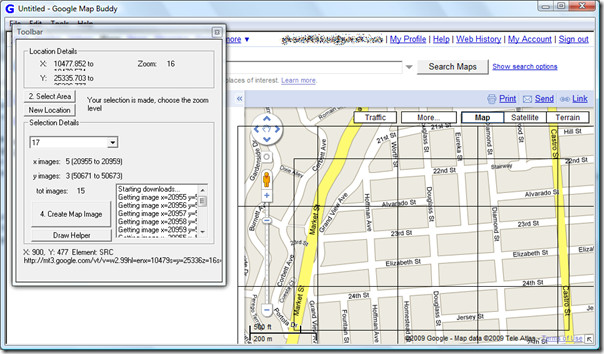









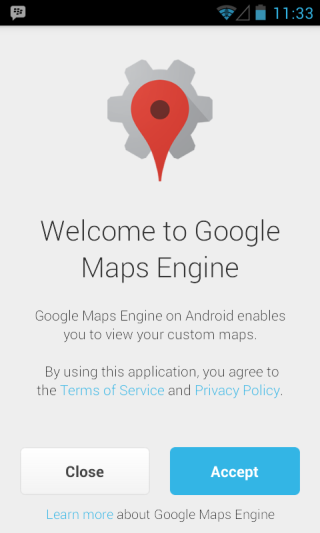
Comentarii